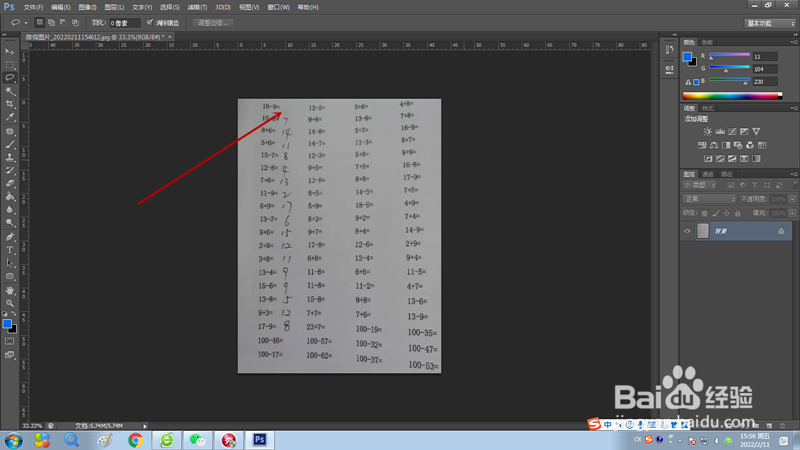如何用PS消除卷子上的答案
1、首先把带答案的卷子进行拍照或者扫描,拍照的时候一定要拍摄清晰。如下图示例,我们要通过PS的一些功能消除答案。
2、用PS软件打开卷子照片,这里需要注意一下,如果卷子中手写答案不是整齐排列的,就需要我们逐个或逐组进行消除答案。以下图第一题为例,点击工具栏套索工具,将第一题答案圈住形成闭合选区。
3、按键盘Delete键,弹出填充对话框,内容默认使用“内容识别",其他设置不变,点击确定按钮关闭对话框。
4、效果可见下图,第一题的答案删除掉了,而且没有任何痕迹。
5、如果所有的答案整齐排列,我们可以直接用矩形选框工具将所有答案圈住,再通过按键盘Delete键,使用内容识别进行填充。
6、填充后效果如下图,一列答案全部被消除掉了,消除答案以后将图片存储,再次打印即可。
声明:本网站引用、摘录或转载内容仅供网站访问者交流或参考,不代表本站立场,如存在版权或非法内容,请联系站长删除,联系邮箱:site.kefu@qq.com。
阅读量:28
阅读量:86
阅读量:25
阅读量:79
阅读量:59